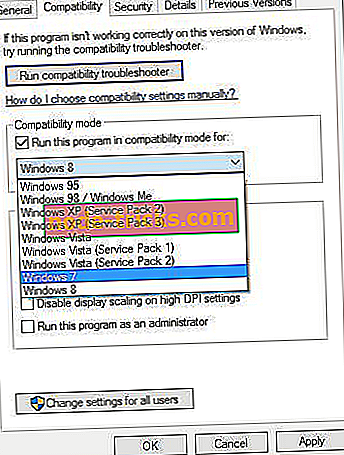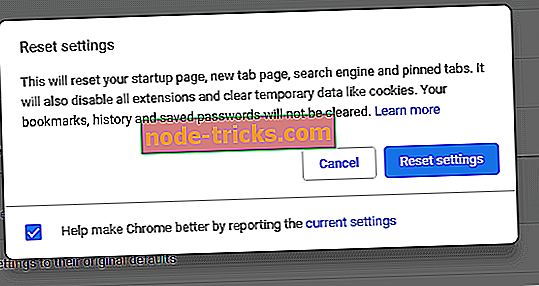Halo 2'yi Windows 10'da etkinleştiremiyorum, ne yapabilirim?
Windows 10'da Halo 2 sorunlarını çözmenin 3 yolu
- Oyununuzu ve Windows işletim sisteminizi güncelleyin
- Halo 2'yi uyumlu modda çalıştırın
- Daha düşük grafik ayarları kullan
Windows 10 yeni bir işletim sistemidir ve diğer yeni işletim sistemlerinde olduğu gibi eski yazılımlarla uyumsuzluk sorunları da olması gerekir.
Eski yazılım ve uyumluluk sorunlarından bahseden bazı kullanıcılar, Windows 10'da Halo 2'yi etkinleştiremediklerini bildirdi. Bunu nasıl düzeltebileceğimize bakalım.

Halo 2 2004 yılında piyasaya sürüldü, bu nedenle 14 yıl sonra piyasaya sürülen işletim sistemiyle ilgili bazı sorunların olması bekleniyor. Her neyse, işte size yardımcı olacak birkaç ipucu.
Windows 10'da Halo 2 sorunlarını çözme adımları
1. Çözüm - Oyununuzu ve Windows işletim sisteminizi güncelleyin
Halo 2'ye başlamadan önce, oyununuzun en son yamalarla güncel olduğundan emin olun. Microsoft, yakın bir zamanda Halo 2'yi güncellemeyecek, ancak en son düzeltme ekine sahip olmanızın bir zararı olmaz, böylece uyumluluk sorunlarını en aza indirebilirsiniz.
Oyununuzu güncelledikten sonra en son Windows güncellemelerini kontrol edin. Microsoft, Halo 2 gibi daha eski yazılımlarla ilgili herhangi bir sorun bulduysa, düzeltmenin Windows Update'te bulunması gerekir. Bu nedenle, Windows 10'unuzun güncel olduğundan emin olun.
Çoğu durumda, bu tür sorunlar Windows 10'u güncelleyerek çözülür ve kullanıcılar olumlu sonuçlar bildirmiştir, bu nedenle Windows 10'unuzu güncel tutmak sizin için en iyisidir.
Çözüm 2 - Halo 2'yi uyumluluk modunda çalıştırın
Daha önce de belirttiğimiz gibi, Halo 2 2004'te serbest bırakıldı, bu yüzden oldukça eski bir oyun. Herhangi bir eski yazılımda olduğu gibi, bazen Uyumluluk modunda çalıştırmak da yardımcı olur. Oyuna uyumluluk modunda aşağıdakileri başlatmak için:
- Halo 2 kısayoluna sağ tıklayın ve içerik menüsünden Özellikler'i seçin.
- Özellikler penceresi açıldığında Uyumluluk sekmesine gidin.
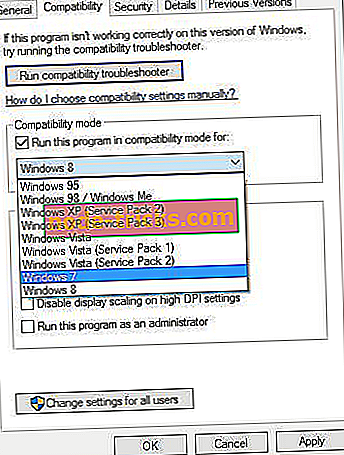
- Bu programı uyumluluk modunda çalıştır> kontrol edin> açılır listeden Windows'un daha eski bir sürümünü seçin.
- Değişiklikleri kaydedin ve tekrar deneyin.
Bu en iyi çözüm değil, ancak bazı durumlarda yardımcı olabilir, bu yüzden denemek zarar vermez.
3. Çözüm - Daha düşük grafik ayarları kullanın
14 yıldan daha uzun bir süre önce piyasaya sürülen bir oyundan bahsettiğimizden, düşük grafik ayarları kullanmak şart. Örneğin, 'Azaltılmış renk modunu' etkinleştirebilir ve oyunu düşük çözünürlükte çalıştırabilirsiniz.
Bunu yapmak için, Özellikler penceresine dönün ve 'Azaltılmış renk Modu'nu seçin. Mümkünse, Halo 2'yi 640 × 480 çözünürlükte başlatın.
Ayarlarını değiştirmek için gerekli tüm izinlere sahip olmak için oyunu bir yönetici olarak çalıştırmayı unutmayın.
Çoğu durumda, uyumsuzluk sorunlarını çözmesi gereken resmi Windows güncellemelerini beklemektir. Bu yüzden Windows'unuzu güncel tuttuğunuzdan emin olun.
ÇIKIŞLA İLGİLİ POSTLAR:
- Teğmen Morgan Kinsano, Halo Wars 2'ye bir lider lideri olarak geldi
- Orijinal Halo Savaşları Steam üzerinden PC'ye yürüyor
- Ortak Halo Savaşları 2 yükleme hataları nasıl düzeltilir
Editörün Notu: Bu gönderi, Ağustos 2015'te yayınlandı ve tazelik ve doğruluk nedeniyle güncellendi.